- Autor Lauren Nevill [email protected].
- Public 2024-01-11 01:06.
- Viimati modifitseeritud 2025-01-23 15:19.
Olete loonud lehe Odnoklassniki sotsiaalvõrgustikus. Kuid see on teiste kasutajate lehtedega võrreldes täiesti inetu. Selleks, et see oleks värvikas, tuleb see täita.
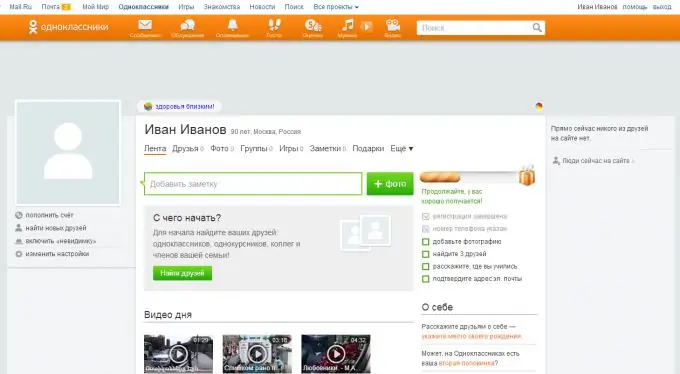
Juhised
Samm 1
Põhifoto lisamine. Kõigepealt peate oma põhifoto või avatari lisama muul viisil. Selle asemel on nüüd sinisel taustal valge siluetiga pilt. See pilt tähendab, et teil pole põhifotot. Selle lisamiseks klõpsake siluettpilti. Pärast seda avaneb aken, kus peate valima pildi, mille soovite muuta peamiseks. Pärast valimist topeltklõpsake seda arvutihiirega. Pärast üleslaadimist saab foto automaatselt peamiseks.
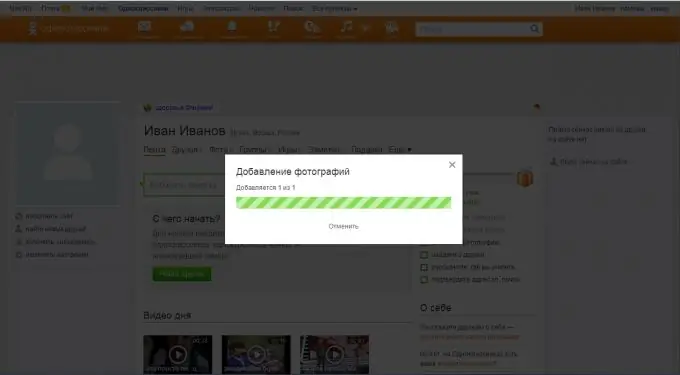
2. samm
Tausta valimine. Võib-olla olete juba märganud, et teiste Odnoklassniki suhtlusvõrgustiku kasutajate lehtedel on ilus kujundus või taust. Saate selle ka tasuta installida. Selleks leidke oma profiili avalehelt paletipildiga ring. See on rea Otsing all. Liigutage hiirekursor selle kohale ja klõpsake ilmuval kirjel Kaunista oma lehte. Seejärel vaadake nahku. Klõpsake sellel, mis teile kõige rohkem meeldib. Pärast seda avaneb aken, mis näitab teile, kuidas teie leht konkreetse teemaga välja näeb. Kui teile meeldib, peate selle salvestama, klõpsates nuppu Install. Kui soovite vaadata muid teemasid, klõpsake nuppu Vali teine teema.
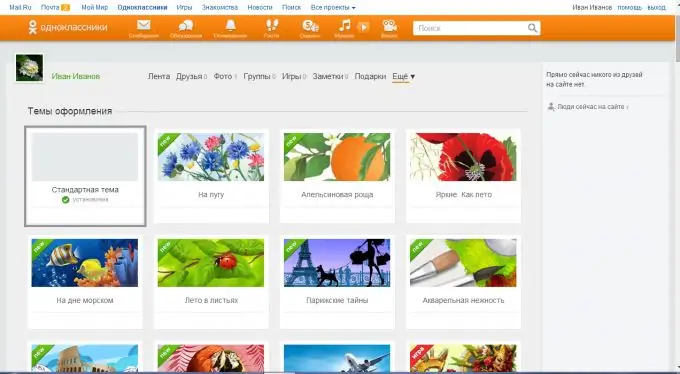
3. samm
Sõprade leidmine. Sõprade leidmiseks klõpsake rida Leia uusi sõpru, mis asub ülevalt teisel kohal teie peamise foto all. Sisestage sinise joonega reale otsitava inimese ees- ja perekonnanimi. Paremal paremal otsingul sisestage kogu teave, mida te inimese kohta teate. Kui leiate ta, klõpsake nuppu Sõbranna. Pärast seda valige avanevas aknas, kes ta teile on. Saate vaadata tema lehte, kui see pole lukus (nime vastas tabalukk). Vaatamiseks klõpsake isiku nimel. Samuti saate otsida muusikat, ansambleid või mänge. Selleks klõpsake vastava nimega vahekaardil.
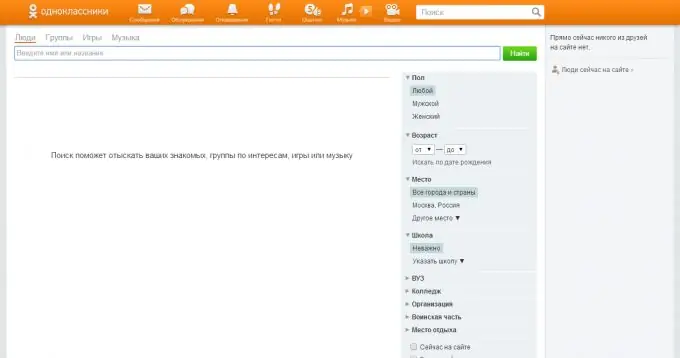
4. samm
Lehe seaded. Lehe mis tahes sätete muutmiseks klõpsake nuppu Muuda sätteid, mis asub põhifoto all. Telefoninumber - muuda telefoninumber $; login ja parool - muuta kasutajanime ja parooli; märguannete seadistamine - seadistage märguanded, mis tulevad teie telefoninumbrile ja e-posti aadressile; voogu peitmine ja veendumused - loetelu inimestest, kelle uudiseid teie voos ei kuvata; reklaamiseaded - kohandage enda kohta käiva teabe nähtavust teistele inimestele; Sule profiil - seda seades saavad teie lehte vaadata ainult sõbrad; külastuste ajalugu - siin kuvatakse ajalugu selle kohta, millal ja millest teie profiil avati, kui teie ei avanud seda, siis teid häkkiti ja peate oma parooli muutma; profiili link - saate muuta profiili linki, näiteks see oli odnoklassniki.r * / id *********, kuid võite selle muuta nimeks odnoklassniki.r * / vanaygangster, link muutub tasuta; saate muuta lehe keelt ja teada saada oma isikutunnistuse.
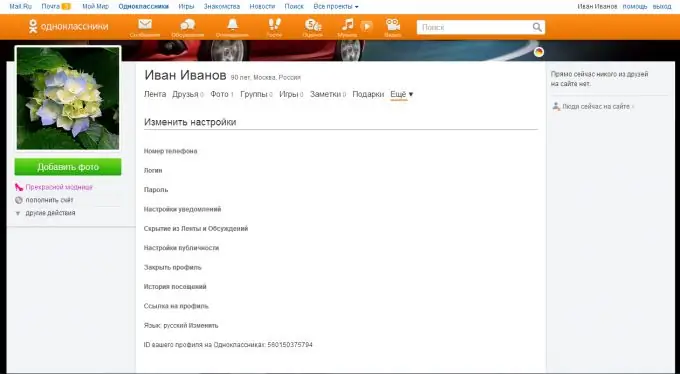
5. samm
Minust. Lisage teavet oma huvide, sünnikoha, kooli ja palju muu kohta, et inimesed saaksid teist rohkem teada. Selleks leidke uudistevoogust paremal asuv veerg Teave minu kohta. All on nupp Järgmine> klõpsake seda. Avaneb leht, kus on palju ridu teie huvide kohta. Võite need täita, kuid see pole vajalik. Nime ja sünnikuupäeva saate muuta ka nupul Muuda isiklikke andmeid>.






